1、首先,对于计算机端口的开启方法,我们可以通过鼠标右击对应的计算机图标,从弹出的右键菜单中选择“管理”选项进入。

2、从打开的“计算机管理”界面中,按图示进行操作,展开左侧的“设备管理器”项,在右侧就可以找到“端口”项。

3、随后,我们通过双击以展开“端口”列表,从中找到被禁用的“端口”项,鼠标右击选择“启用”项。这样就开启了打印机串口功能。
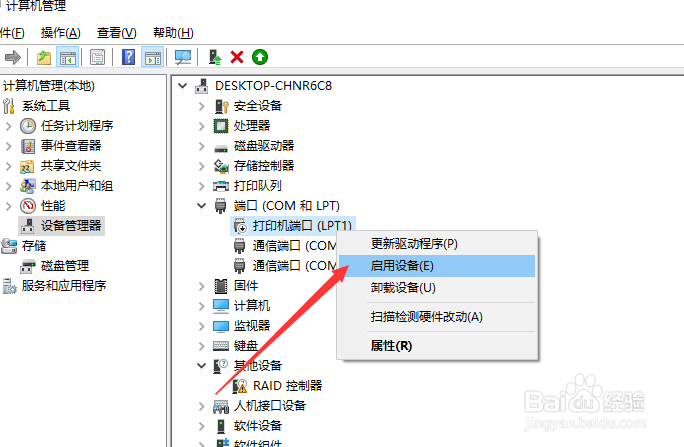
4、除了以上方法外,我们还可以借助如图所示的计算机端口管理工具来实现。在其主界面中,从“计算机端口”列表中,找到“禁用串/并口”功能选项,直接将对应的勾选项清除即可。

5、当然,造成电脑所连接打印机无法正常工作的情况,除了以上禁用打印机串口外,还有可能是由于禁用相关打印服务项造成的,对此我们可以在其“操作系统控制”列表中,清除选项“禁止打印”功能选项即可。

6、利用此款工具,除了可以实现解除禁止打印机串/并口功能外,还可以利用大势至计算机文件防泄蜜系统实现对红外端口以及蓝牙等功能进行控制,尤其是具有局域网计算机网络行为控制功能,加之其完善的U盘读写电脑文件的功能,可以实现电脑文件的安全存储,防止通过网络传输或U盘拷贝文件造成的泄密问题。